Karekodlu Çek Kayıt Sistemi Nasıl Kullanılır?
Genel Bilgi
Karekodlu Çek Kayıt Sistemi www.findeks.com ve Findeks mobil uygulaması üzerinden çalışır. Bu uygulama, App Store veya Google Play üzerinden ücretsiz olarak indirilebilir.
(Bkz: Mobil Uygulama İndirme Kılavuzu)
Karekodlu Çek Kayıt Sistemine çek kaydedebilmek için Findeks üyeliği zorunlu değildir. Üyelik ücretsizdir. Diğer Findeks ürün ve raporlarından faydalanabilmeniz için üye olmanız gerekir.
Üyelik ve kanal tercihinize uygun adımı seçerek bu kılavuzdan yararlanabilirsiniz.
Karekodlu Çek Kayıt Sisteminin Önemi ve Özellikleri
Karekodlu Çek Kayıt Sistemini Cep Telefonundan Nasıl Kullanırım?
Karekodlu Çek Kayıt Sistemini Bilgisayarımdan Nasıl Kullanırım?
Mobil Uygulama İşlemleri
Üye Olmadan Kullanım
Sisteme Giriş
Sisteme giriş yaparken üye olmadan giriş için ayrılan Karekodlu Çek Kayıt adımına tıklayabilir, ardından çıkan ekranda Üye Olmadan Devam Et adımını kullanabilirsiniz. İlgili karekodlu çeki kendi adınıza almanız durumunda Lehtar Bilgileri başlığı altında "Gerçek Kişi", firmanız adına almanız durumunda "Tüzel Kişi" seçeneğini işaretleyerek ilgili bilgileri doldurmalısınız.
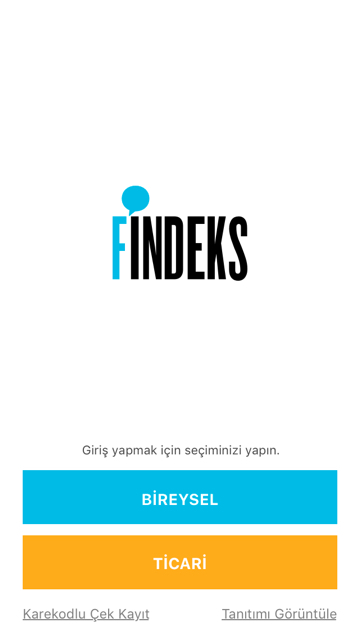
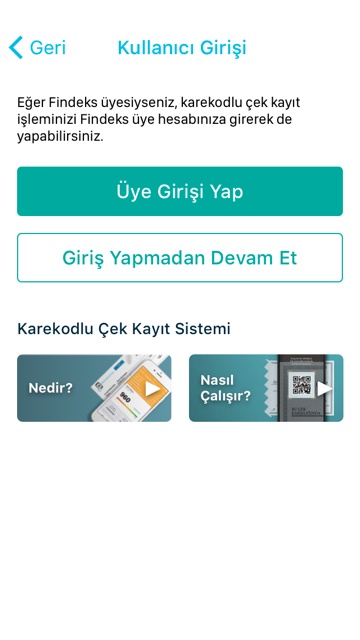
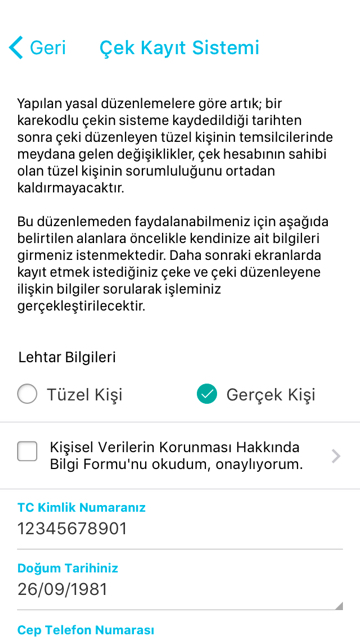
Lehtar bilgilerini girdikten sonra sistem sizi çift bileşenli kimlik doğrulama ekranlarına yönlendirecektir.
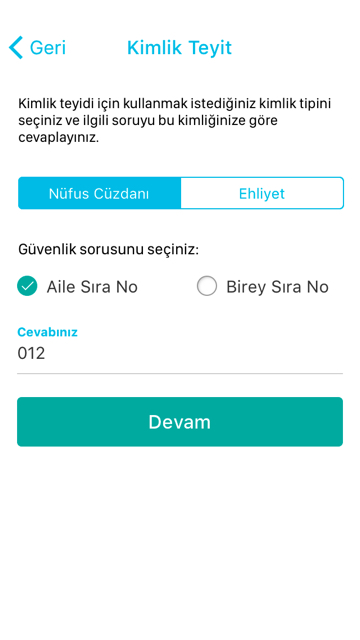
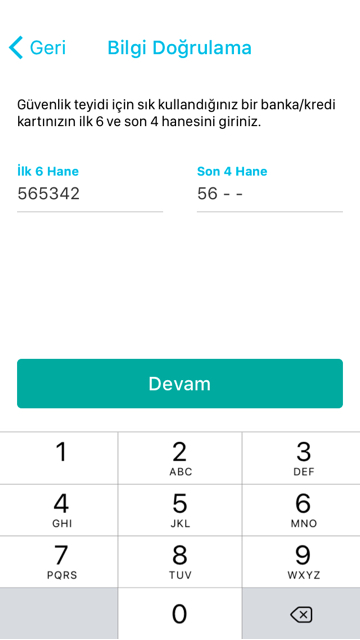
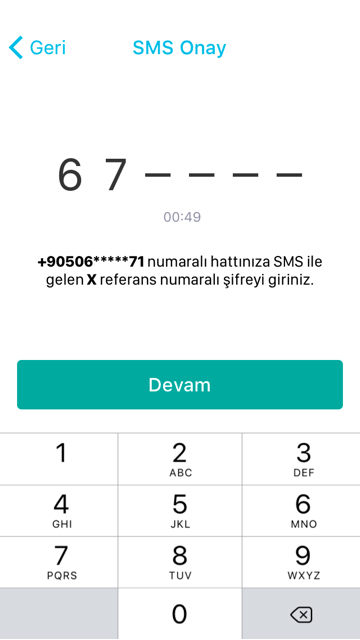
Çek Kayıt İşlemi
Kayıt İşlemi -> Çeki Kaydet adımında mobil cihazınızın kamera ekranı açılacaktır. Karekodu okutmanız ardından çek üzerinde kayıtlı bilgiler görüntülenecektir.
Dilerseniz bu adımda Üye Ol adımıyla ücretsiz olarak Findeks üyesi olabilirsiniz.
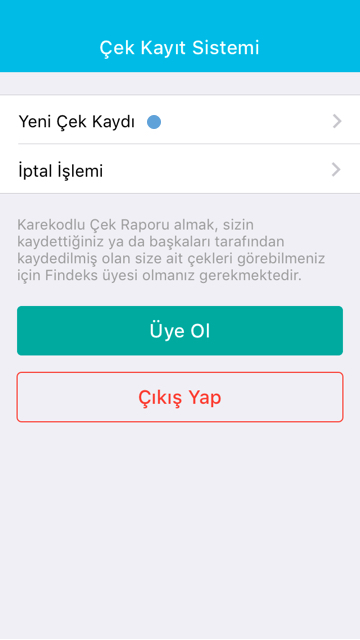
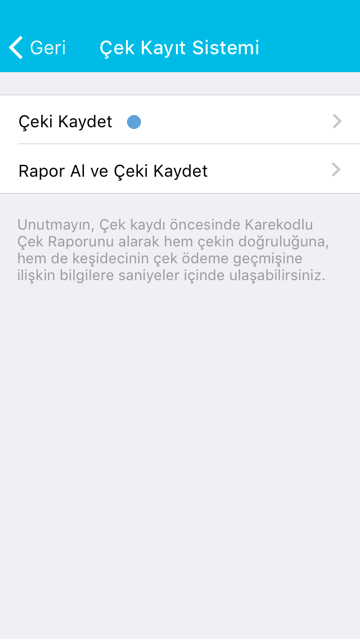
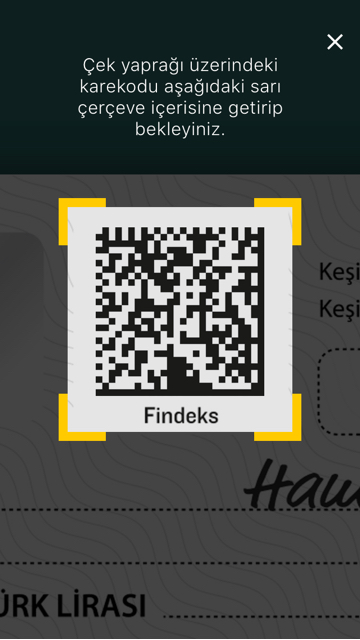
Çek üzerindeki bilgileri kontrol ettikten sonra çek türüne göre sizden talep edilecek bilgileri girmelisiniz. Tüm bilgileri kontrol edip Onaylamanız durumunda ilgili çek sisteme kaydedilmiş olacaktır.
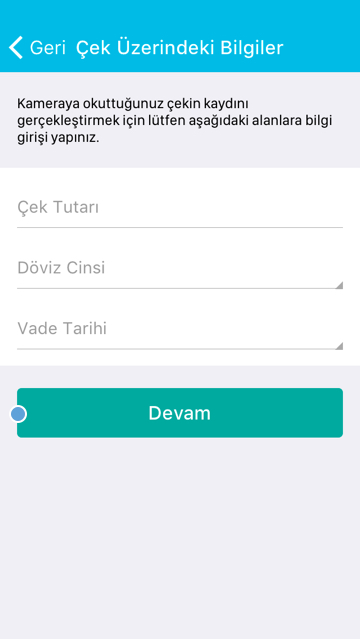
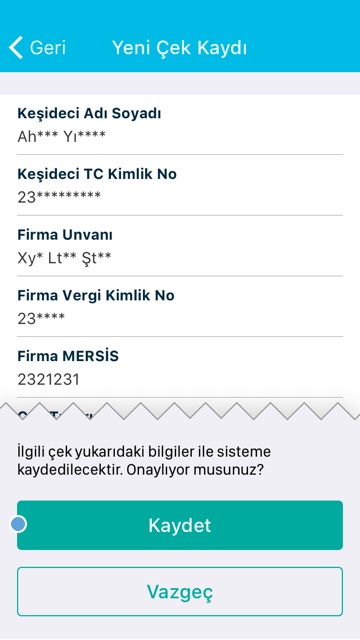
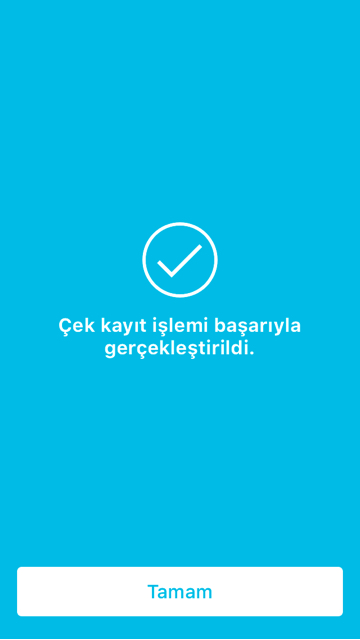
Kayıt İptal İşlemi
Kayıt iptal işlemi yalnızca çeki kaydeden kişi tarafından ve 24 saat içerisinde yapılabilmektedir.
İptal İşlemi adımından ilerlediğinizde mobil cihazınızdan çek üzerindeki karekodu okutmanız ve ekrana gelen bilgilerin silinmesini onaylamanız gerekmektedir.
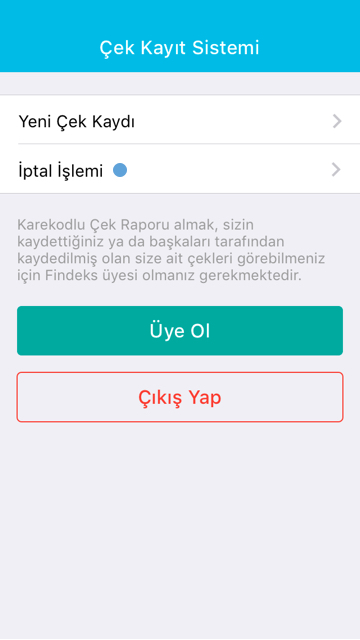
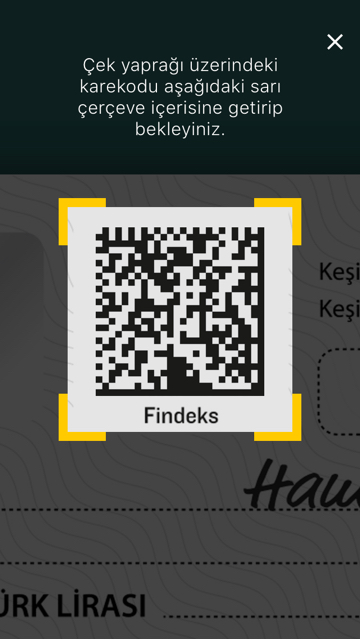

Kayıt iptalini onaylamanız ardından kayıt sistemden silinecektir.
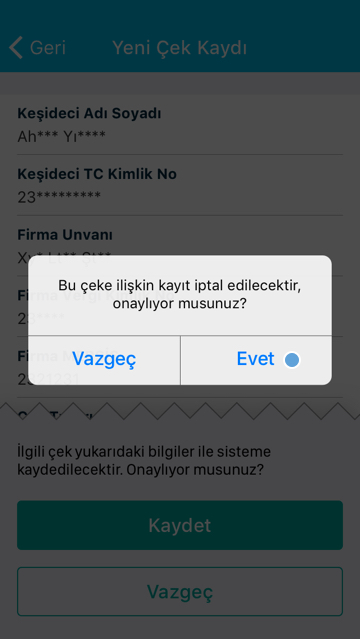
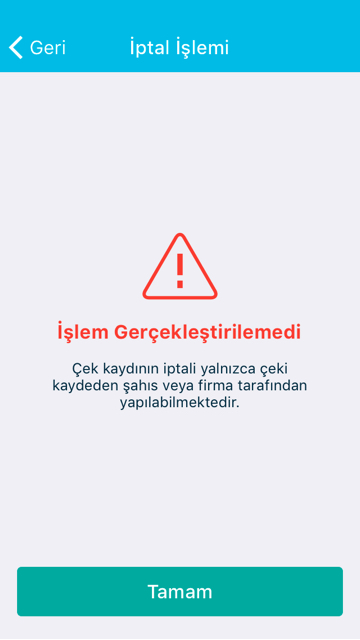
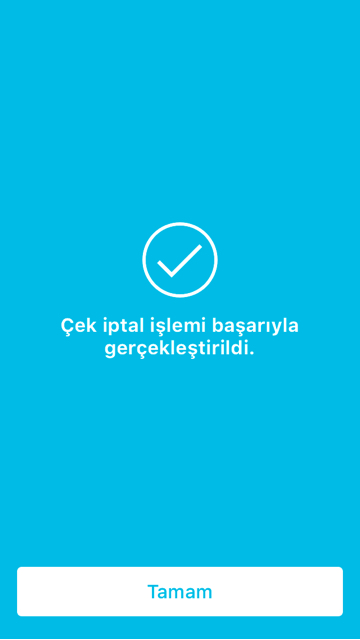
Üye Kullanımı
Sisteme Giriş
Eğer bir Findeks üyesiyseniz, Çek Kayıt Sistemine ulaşmak için Findeks Mobil Uygulamasına her zamanki gibi giriş yapıp uygulamanın ana menüsünden Menü -> Çek Kayıt Sistemi adımlarını izleyebilirsiniz.
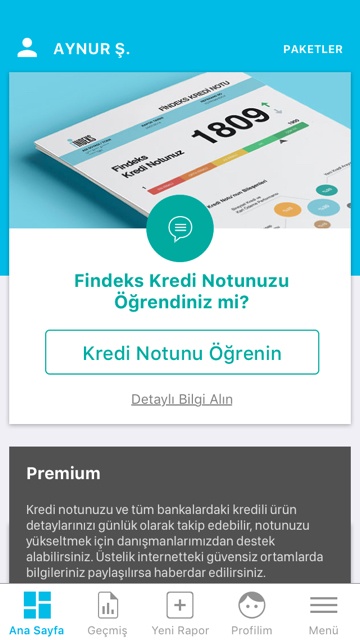
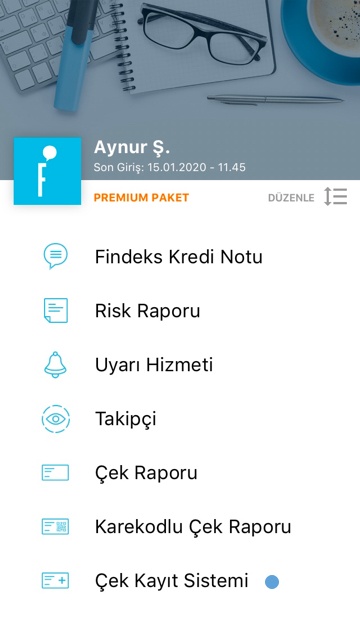
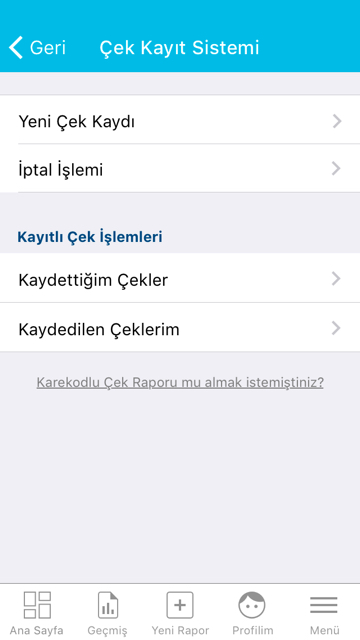
Çek Kayıt İşlemi
Çek Kayıt Sistemi adımına geldiğinizde çekinizi kaydetmeniz için Kayıt İşlemi sekmesini seçmeniz beklenir. Bu ekranda; kamerayı aktif hale getirerek çeki hemen sisteme kaydetmenizi ya da önce çek ve keşideci hakkında rapor alıp ardından bu işlemi yapmanızı sağlayacak iki seçenek yer almaktadır.
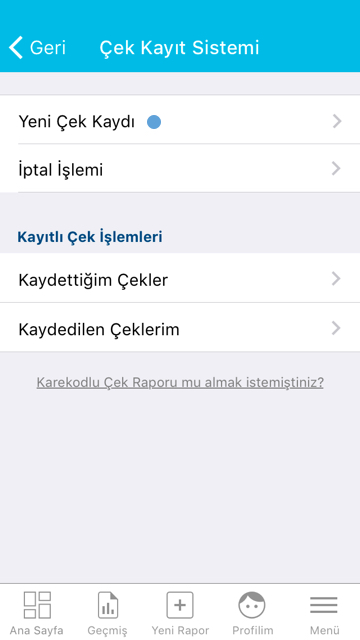
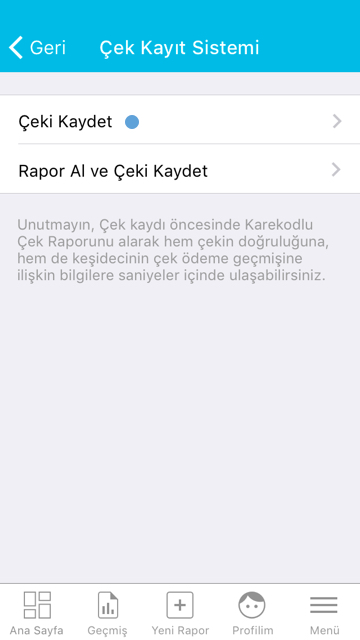
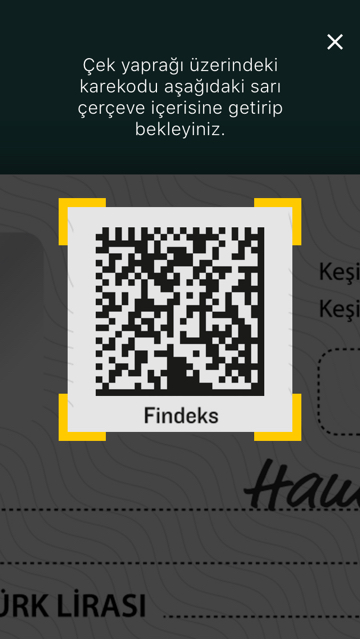
Çek üzerindeki bilgileri kontrol ettikten sonra çek türüne göre sizden talep edilecek bilgileri girmelisiniz. Tüm bilgileri kontrol edip Onaylamanız durumunda ilgili çek sisteme kaydedilmiş olacaktır.
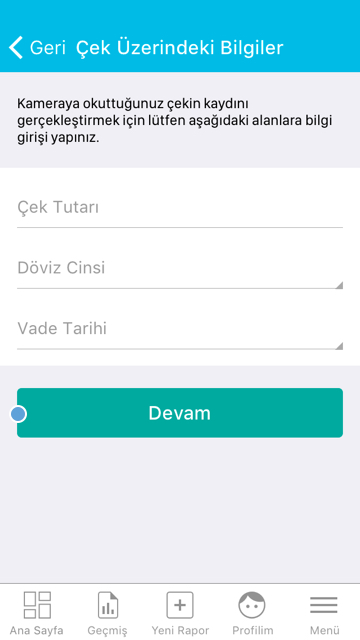
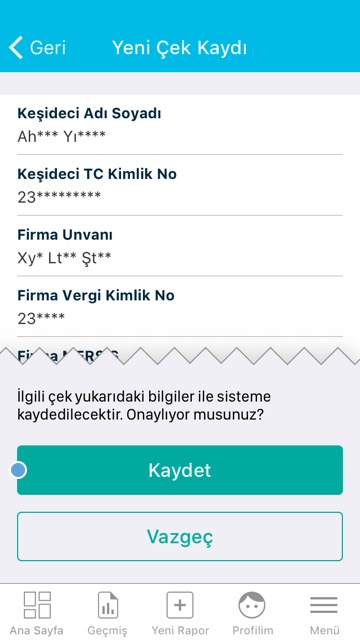
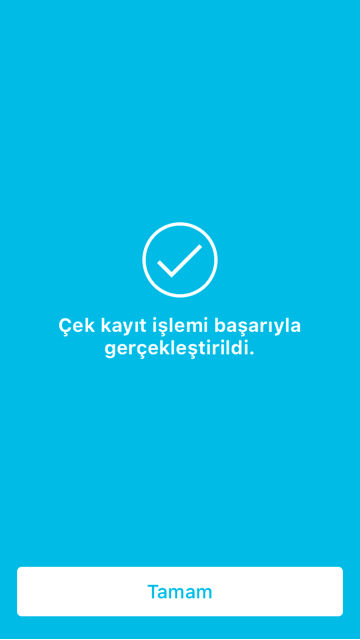
Dilerseniz karekodlu çek raporunu aldıktan sonra da çeki kaydedebilirsiniz. Kayıt İşlemleri altından Rapor Al ve Çeki Kaydet adımlarını izlemeniz durumunda mobil cihazınızdan karekodu okutmanız gerekir. Raporun son sayfasının altındaki Çeki Kaydet butonunu kullanarak hızla kayıt edebilirsiniz.
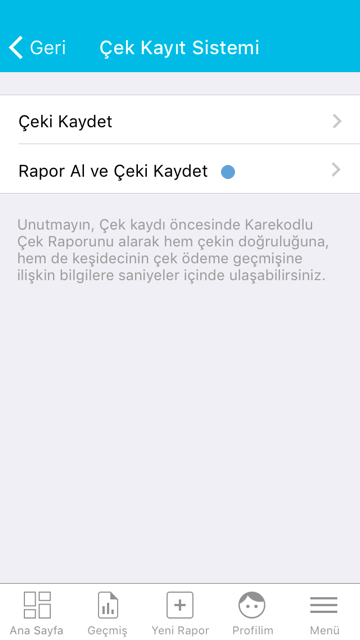
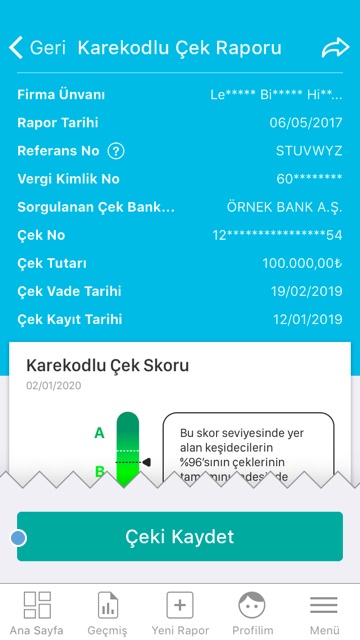
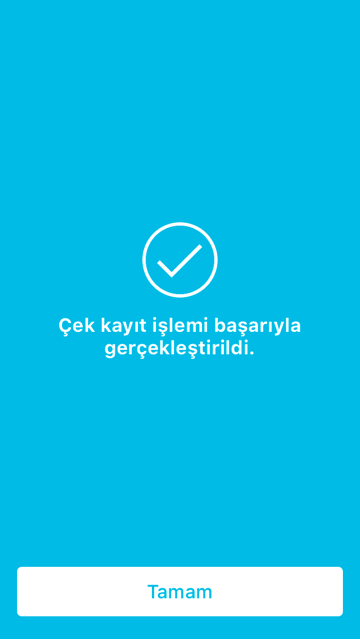
Kayıt Detay Görüntüleme
Daha önce kaydettiğiniz çeklerin detayını görebilmek için Çek Kayıt Sistemi başlığı altındaki Kayıtlı Çekler adımını izleyebilirsiniz. Detayını görüntülediğiniz çekin kaydını bu ekrandaki İptal Et butonunu kullanarak da iptal edebilirsiniz.
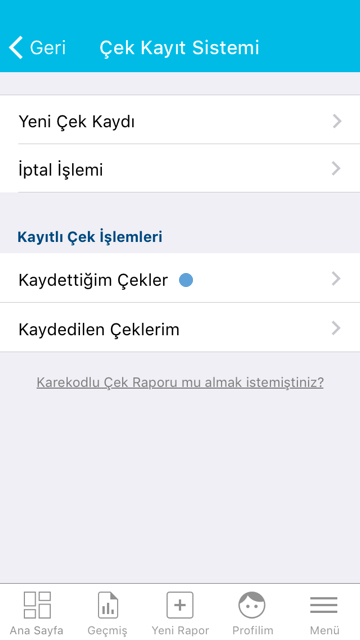
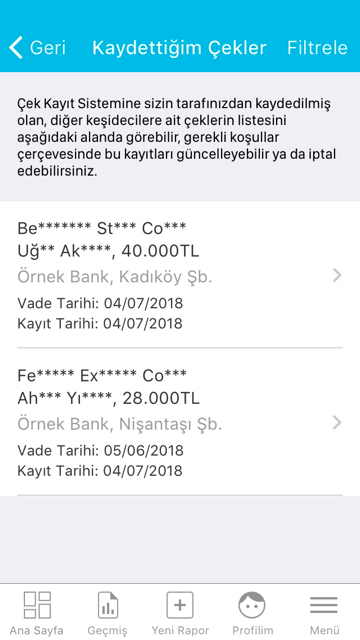
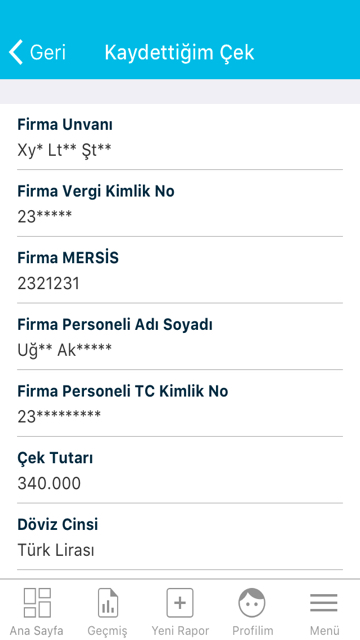
Kayıt İptal İşlemi
Daha önce kaydettiğiniz bir çekin kaydını iptal edebilmek için Çek Kayıt Sistemi başlığı altındaki İptal İşlemi adımını kullanabilirsiniz.
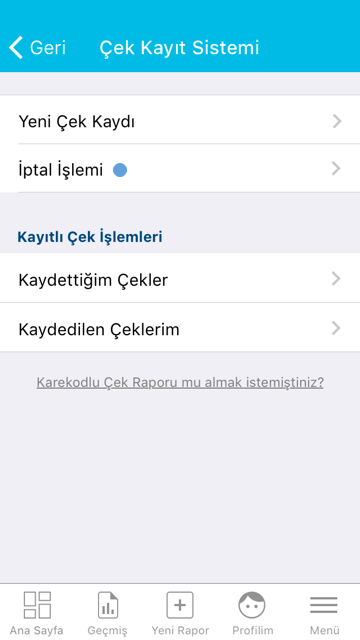
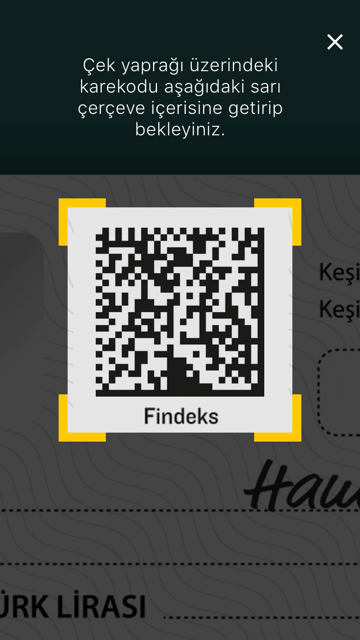
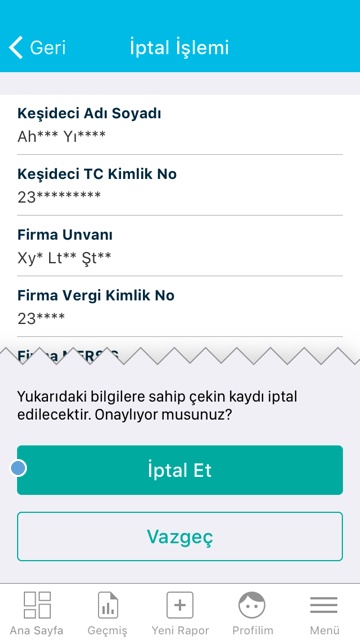
Kayıt iptalini onaylamanız ardından kayıt sistemden silinecektir.
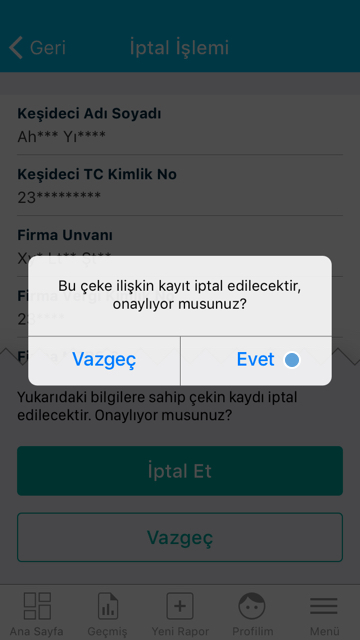
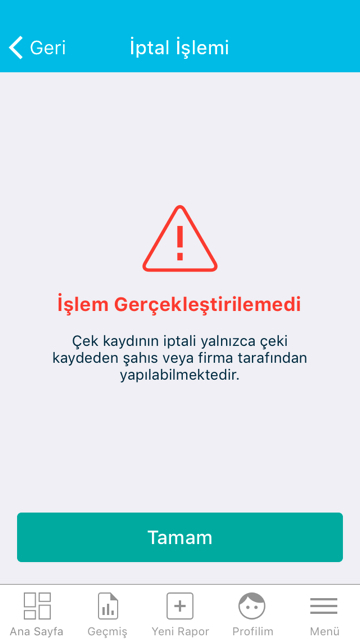
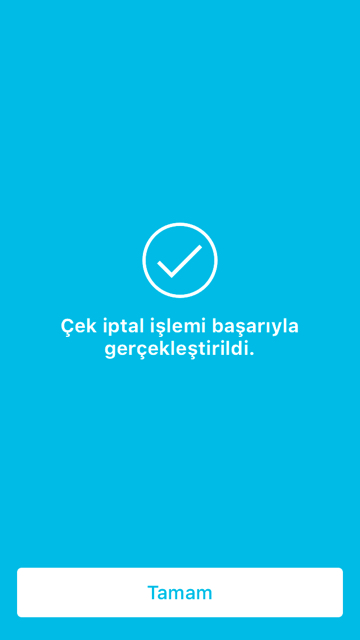
Web Sitesi İşlemleri
Üye Olmadan Kullanım
Sisteme Giriş
Karekodlu çekinizi Findeks’e üye olmadan da sisteme kaydetmeniz mümkündür. Bunun için www.findeks.com adresli ana sayfamızın en üst kısmında bulunan Karekodlu Çek Kayıt Sistemi butonunu ya da yine aynı sayfanın sağ üst köşesinde yer alan Giriş Yap -> Bireysel/Ticari adımlarında görebileceğiniz Karekodlu Çek Kayıt butonunu kullanabilirsiniz.
Üye olmaksızın işleminize devam etmek için ardından gelecek olan ekranda Üye Girişi Yapmadan Devam Et seçimini yapmanız yeterlidir.
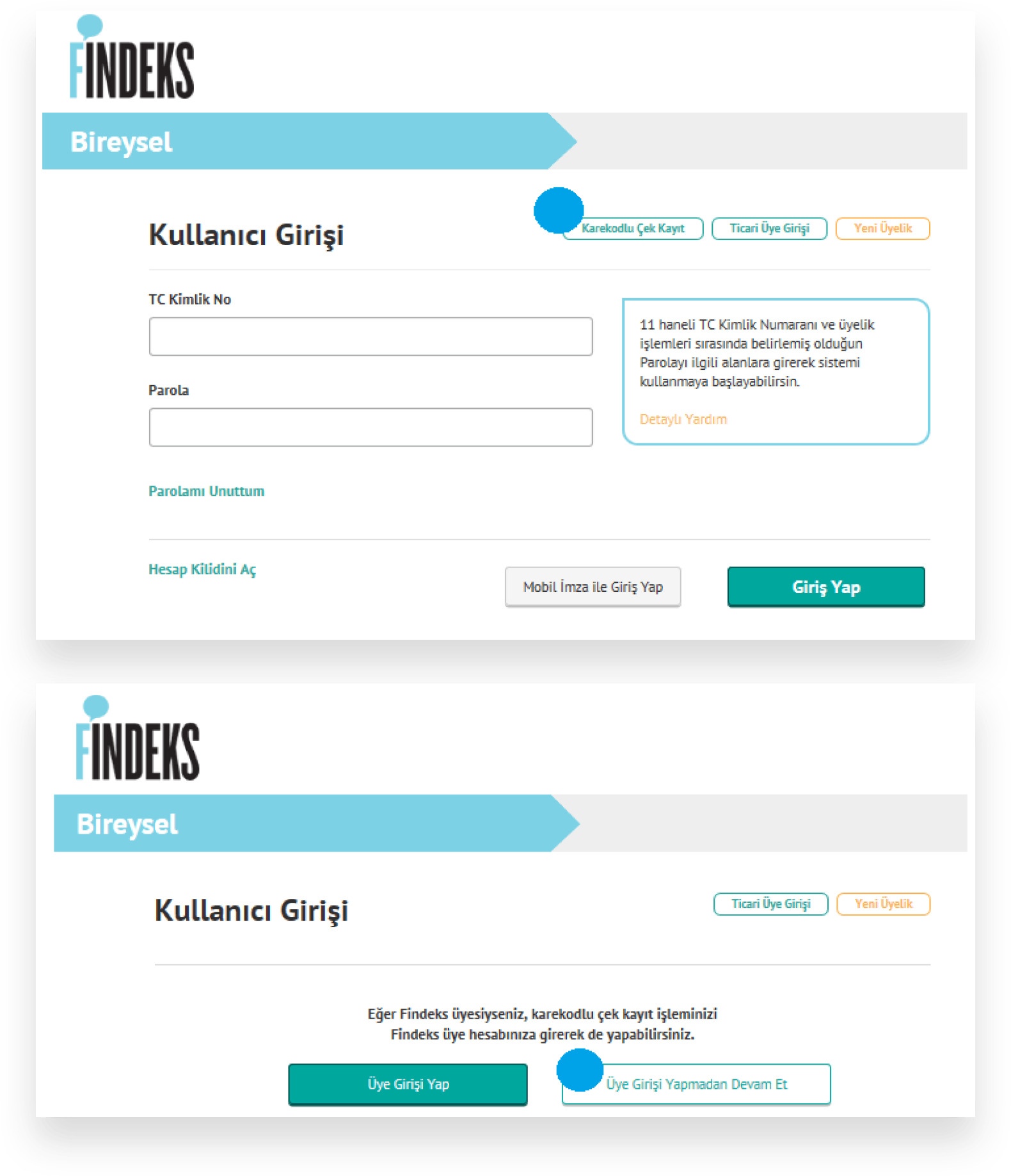
Karekodlu Çek Kayıt Sistemi üzerinden öncelikle kendinize/firmanıza ait bilgileri girmeniz istenmektedir. Daha sonraki ekranlarda kayıt etmek istediğiniz çeke ve çeki düzenleyene ilişkin bilgiler sorularak işleminiz gerçekleştirilecektir.
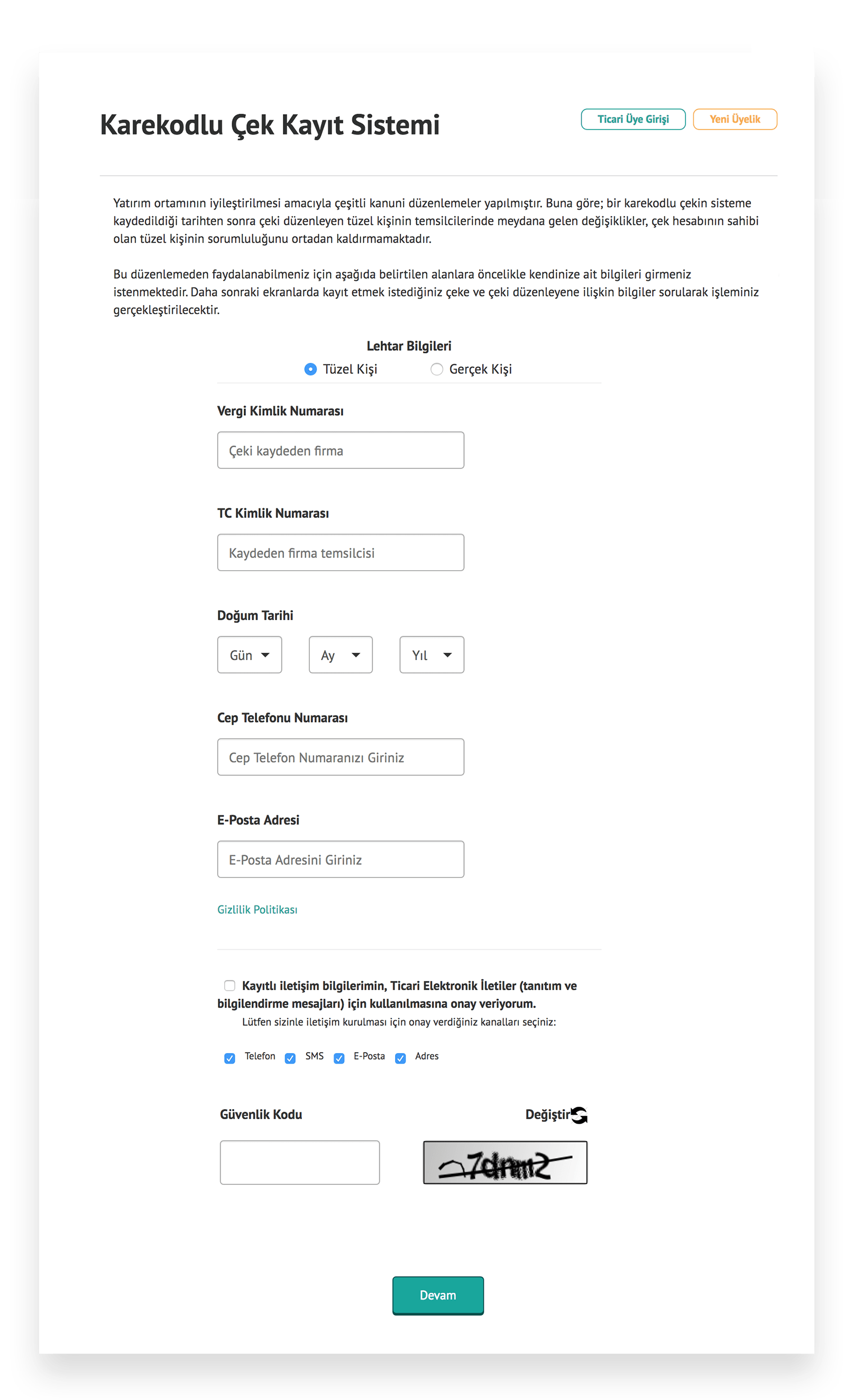
İlgili alanlara bilgi girişi yapmanızın ardından sistem; kimliğinizi doğrulayabilmek ve bilgi güvenliği sağlayabilmek amacıyla bazı kontroller yapacaktır. Burada izlemeniz gereken yol aşağıdaki gibidir.
- Kimlik Bilgisi adımında kimlik tipi ve seçilen kimlik tipine uygun güvenlik sorusu seçilip yanıtı girilir.
- Kart Bilgisi adımında sık kullandığınız bir kartın ilk 6 son 4 hanesi istenir. Güvenliğiniz amacıyla tamamı istenmez, bu bilgiler sadece kimliğinizi doğrulamak ve hesabınızın güvenliğini sağlamak amacıyla sorulmaktadır.
- Kayıt esnasında iletmiş olduğunuz telefon numarasına tek kullanımlık şifre gönderilir. Şifreyi süre dolmadan girmelisiniz.
Çek Kayıt İşlemi
Güvenlik doğrulamalarından geçtikten sonra çekinizi sisteme kaydetmek için Kayıt İşlemi adımını kullanabilirsiniz. Bu ekranda; çeke ve çeki düzenleyene ilişkin bilgileri girmeniz beklenir.
Çeki düzenleyen kişiye ait seçim yapmanız gerekir. Doldurulması gereken ekranlar seçiminize göre değişecektir.
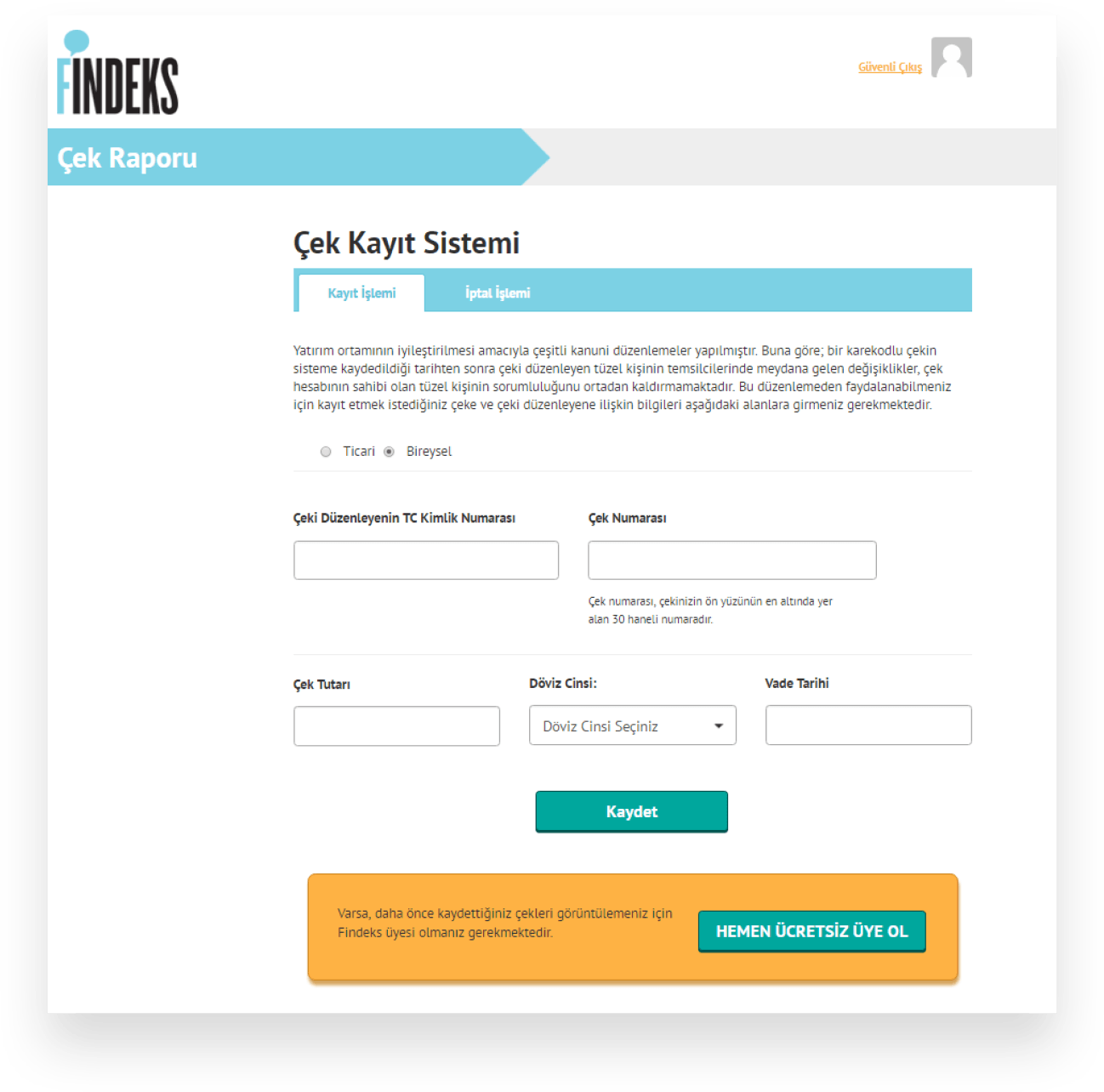
Kayıt işleminiz tamamlandığında uyarı verilir, üyelerimiz kaydettikleri çekleri 24 saat içerisinde iptal edebilirler. Kısa bir süre için iptal işlemleri sadece mobil uygulama üzerinden yapılabilecektir.
Kayıt Detay Görüntüleme
Çek Kayıt Sistemine kaydettiğiniz çeklerin detayını görebilmeniz için Findeks.com’un ana sayfasının sol üst köşesinde yer alan Ücretsiz Üye Ol adımından kolayca bireysel üye olabilir ya da ticari üyelik işlemlerinizi başlatabilirsiniz.
Kayıt İptal İşlemi
Kısa bir süre için internet şubesi üzerinden iptal işlemi yapılamamaktadır.
Üye Kullanımı
Sisteme Giriş
www.findeks.com üzerinden Bireysel ya da Ticari hesabınızdan giriş yaptığınızda Çek Raporu menüsüne gidilir. Çek Kayıt Sistemi adımına geçiş yapılır.
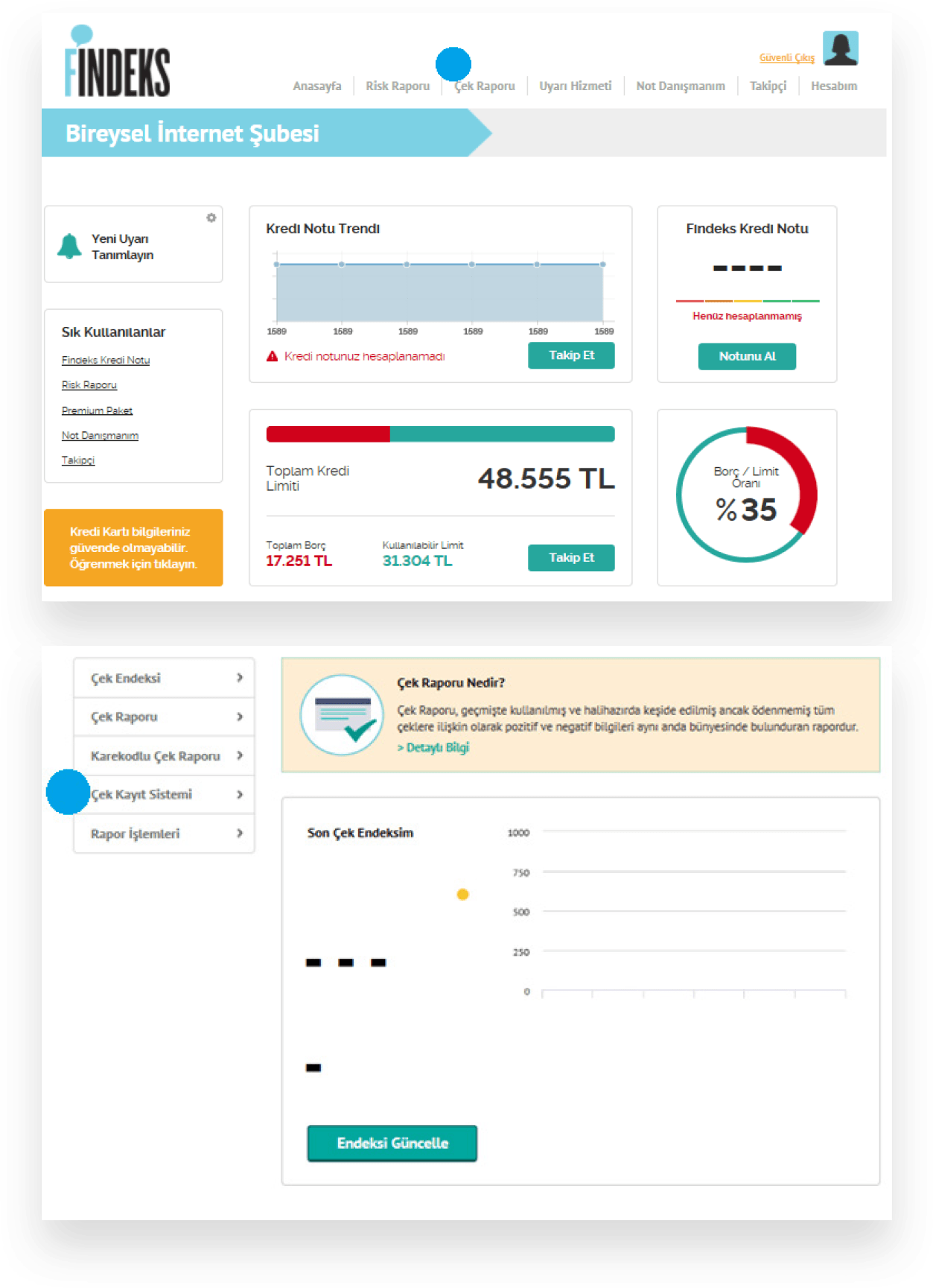
Çek Kayıt İşlemi
Kayıt etmek istediğiniz çeke ve çeki düzenleyene ilişkin bilgileri aşağıdaki alanlara girmeniz gerekmektedir.
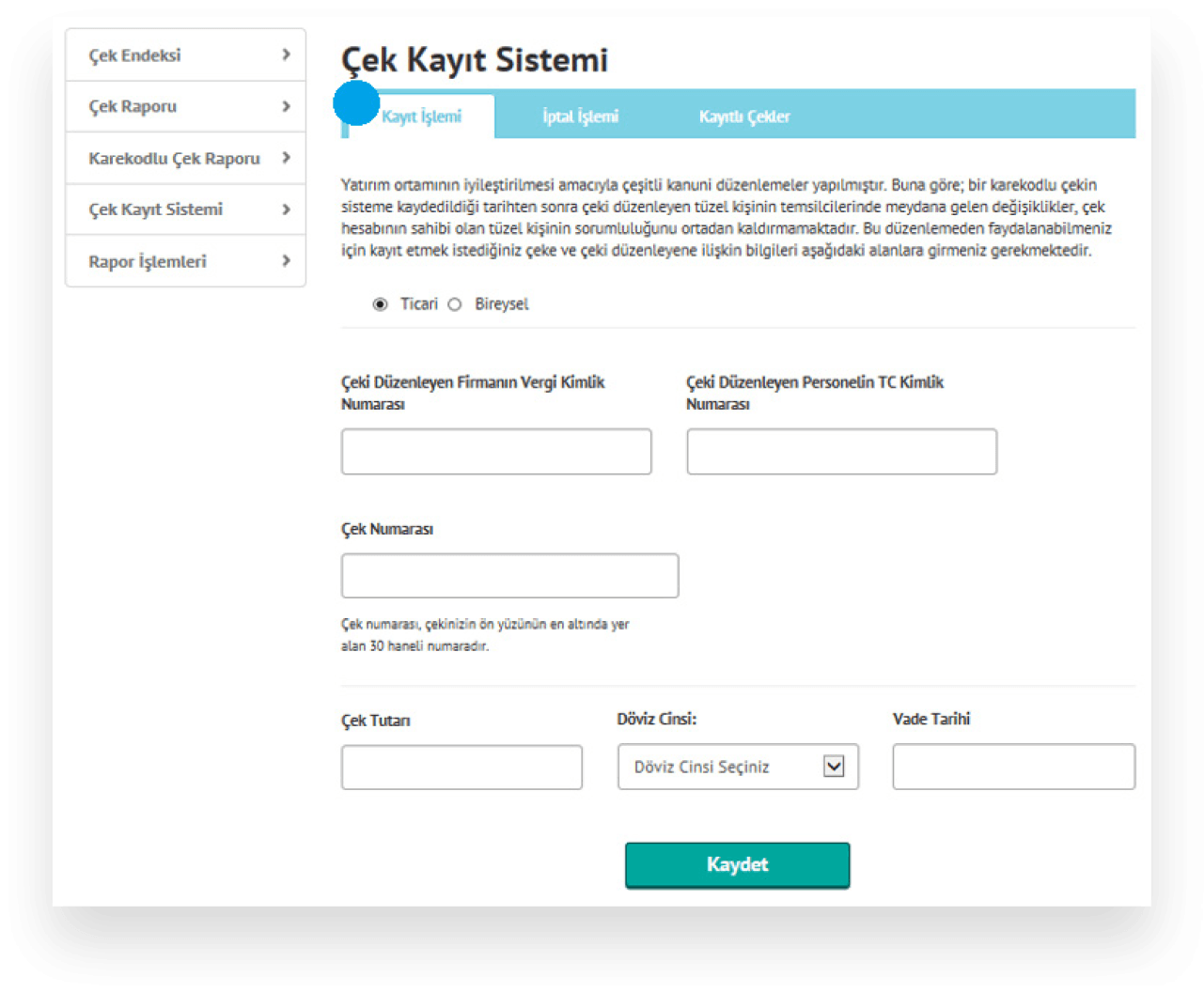
Kayıt Detay Görüntüleme
Çek Kayıt Sistemi adımında Kayıtlı Çekler sekmesine geçiş yapılır.
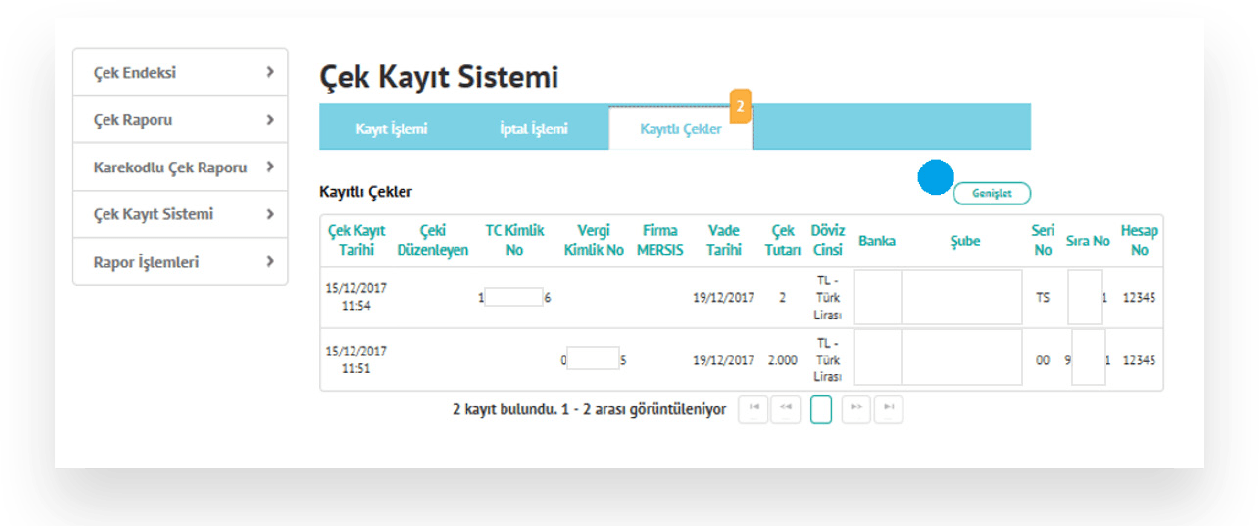
Kayıt İptal İşlemi
Kısa bir süre için internet şubesi üzerinden iptal işlemi yapılamamaktadır.
Dilerseniz bu kılavuzu internetiniz olmadığında da okuyabilmek için şimdi PDF formatında indirebilirsiniz.



